Anuncio
Fue una de las características más solicitadas por Windows Insiders. Aún así, Microsoft decidió no volver a agregar Aero Glass a Windows 10, después de eliminarlo en Windows 8. Así es como puedes recuperarlo.
El tema Aero Glass introducido en Windows Vista y refinado en Windows 7 fue (extrañamente) retirado por Microsoft para Windows 8, y aunque algunos elementos se introdujeron brevemente en un Insider Build en abril, permanece visible por su ausencia en Windows 10.
Pero no se preocupe, fanáticos del borde curvo, ventanas ligeramente transparentes y cuadros de diálogo. El tema de transparencia Aero Glass se puede agregar a Windows 10, si sabe dónde encontrarlo.
¿Por qué volver a Transparencia Aero?
Si bien hay algunos que afirman que el alejamiento del aspecto estético de vidrio de Aero es lo que sella El destino de Windows 8 como un fracaso, es más probable que se haya eliminado como parte del movimiento para modernizar el funcionamiento sistema. Esta modernización ahora incluye unificar el sistema operativo en móviles, tabletas, consolas Xbox One y computadoras de escritorio y portátiles, con más
eficiente de la batería Cómo optimizar Windows 10 para la duración de la bateríaLa duración de la batería es un factor bastante importante para los dispositivos móviles. Si bien Windows 10 ofrece nuevas funciones para administrar la configuración de energía, los valores predeterminados no necesariamente contribuyen a una vida útil óptima de la batería. Es hora de cambiar eso. Lee mas UIVolver a Aero esencialmente recupera la buena onda de los días de Windows 7, una sensación que Microsoft aún no ha repetido. A pesar de la difusión de Windows 10, después de Windows XP, Windows 7 fue el mayor éxito de Microsoft, con una interfaz de usuario y una velocidad que posiblemente fue la única vez que Windows ha igualado OS X.
El deseo de regresar a la opción ha sido tan fuerte que ha obtenido más de 50,000 votos en el momento de escribir en la página Sugerencias de características de Windows, donde las ideas son publicadas por Windows Insider miembros.
Indica la persona que hizo la sugerencia:
"Entiendo que ha hecho concesiones con Windows Aero (lite), lo llamaremos para permitir una mejor duración de la batería en dispositivos portátiles; Microsoft se está olvidando de que más de 250 millones (75 millones de ellos solo en Steam) están utilizando PC para juegos capaces de manejar más shells de sistemas operativos hambrientos de GPU y RAM como Aero Glass ".
Hasta que Microsoft responda a esto, si falta Aero, existe la opción de utilizar una herramienta de terceros para revivir el tema. Actualmente hay tres disponibles, que hemos presentado a continuación.
Utilice Glass2K para Windows 10 Aero Effect
La primera solución que debes echar un vistazo, Glass2K está disponible a través de Softpedia, y una vez descargado, debe ejecutar el archivo para abrir la aplicación; no se requiere instalación.
(Glass2K no indica que sea compatible con Windows 10, pero funcionará con Dispositivos de 32 y 64 bits ¿Qué es la computación de 64 bits?El embalaje de una computadora o hardware está lleno de términos técnicos e insignias. Uno de los más destacados es el de 64 bits. Lee mas .)
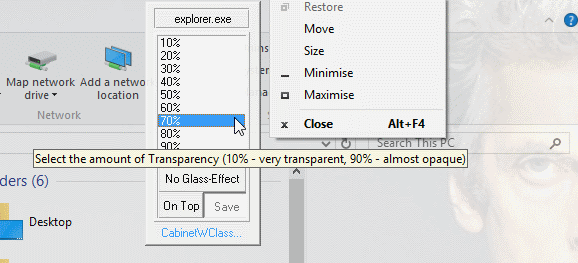
Lo que verá es un cuadro de configuración y, junto con las opciones para cargar automáticamente la herramienta cuando se inicia Windows 10 y recordando la configuración de transparencia para ventanas individuales, puede agregar el tema Aero como haciendo clic Salvar. Es posible que desee deshabilitar Ventana emergente de transparencia, sin embargo, ya que esto impedirá el menú contextual habitual de Windows con el botón derecho.
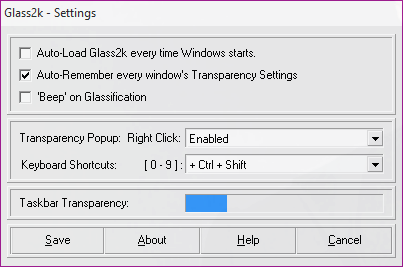
Ahora tiene control sobre la transparencia de varios elementos. Por ejemplo, puede abrir el comienzo menú y toque CTRL + MAYÚS más un número 0-9 para ajustar el nivel de transparencia. También puedes ajustar el Transparencia de la barra de tareas arrastrando la barra azul correspondiente.
Glass 2K proporciona un buen efecto similar a Aero, pero si desea una experiencia Aero más auténtica, deberá buscar en otro lado.
Aero Glass para Windows 8
Para una apariencia Aero más completa, la herramienta Aero Glass para Windows 8 de www.glass8.eu/download.html trae las opciones de transparencia y color que espera del clásico Aero de Windows Vista y 7.
Para ejecutar con Windows 10, use la opción de descarga para la última versión, Aero Glass para Win8.1 + v1.4.1. Una vez instalado, tendrás el placer visual del desenfoque transparente de los bordes y disfrute del retorno de la sombra de la ventana, el efecto de brillo de los subtítulos y el redondeo fronteras
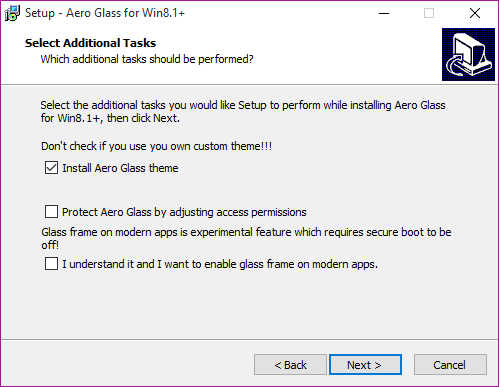
Una vez que haya descargado el archivo .EXE de Aero Glass, haga doble clic para ejecutar y ejecutar el asistente de instalación. Presta especial atención a la tercera pantalla, Seleccionar tareas adicionales. Aquí, asegúrese de revisar el Instalar el tema Aero Glass cuadro, aunque tome nota de la advertencia contra el uso con temas personalizados. Las otras dos configuraciones son opcionales, y es mejor dejarlas deshabilitadas ya que implican deshabilitar las configuraciones de seguridad en Windows 10. Hacer clic Instalar en pc para proceder.
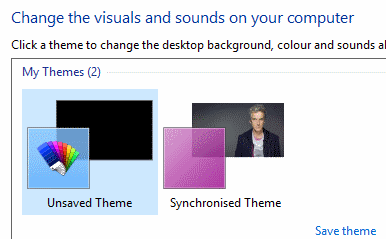
Cuando haya terminado, haga clic derecho en el escritorio y seleccione Personalizar> Temas. Notarás que Aero Glass muestra un mensaje emergente; ignore esto por ahora y seleccione el tema de escritorio no guardado para activar el tema Aero Glass. Verá que se agrega algo de transparencia a los bordes de su ventana.
Ahora, si está satisfecho con Aero Glass, es posible que desee mantenerlo instalado. Pero la marca de agua en la esquina inferior derecha podría desanimarte. No se preocupe, esto se puede eliminar.
Aquí está el video de seguimiento de TechEasy.
Winaero Tweaker también se ejecuta con Windows 10
Posiblemente haya visto a Winaero Tweaker mencionado anteriormente en MakeUseOf como una herramienta para ajustar Windows 8 Reorganice la pantalla de inicio de Windows 8 con ajustes y utilidades del registroComo corresponde a un nuevo sistema operativo, en las últimas semanas hemos presentado muchos artículos sobre cómo usar y ajustar Windows 8. Con el foco en gran medida en los ajustes. Después de todo, cuando tantos desarrolladores ... Lee mas , y esto también es compatible con Windows 10. Empaquetar una colección de ajustes de UI en una sola aplicación, es fácil de usar y ofrece buenos resultados.
Después de que tienes descargado el archivo ZIP, extraer los contenidos y ejecutar WinAeroTweaker.exe y acepta los términos de la licencia.

La aplicación se abrirá, así que navegue en el panel izquierdo para Apariencia> Aero Lite. Aquí puede activar Aero Lite, un tema oculto en Windows 10 (y Windows 8.x).
Cuando hayas terminado, cierra la aplicación. Si decide que no le gusta Aero Lite, es bastante fácil iniciar WinAeroTweaker nuevamente y volver al tema predeterminado, como se ilustra. También puede deshacer todos los cambios realizados con esta herramienta utilizando el Restablecer los valores predeterminados botón.
Tres alternativas de Aero para Windows 10, pero ¿dónde está lo real, Microsoft?
Hacer que los desarrolladores entusiastas creen ajustes Aero para Windows 10 es una cosa, y estamos agradecidos por ello. Pero lo que realmente queremos saber es cuándo va a restaurar Microsoft este tema tan deseado en su sistema operativo.
¿Tienes algo que agregar? ¿Se quedará con Windows 7 hasta / a menos que Aero esté disponible para Windows 10? Dinos en los comentarios.
Mira nuestro Temas de escritorio de Windows 10 10 mejores temas de Windows 10 para cada escritorioUn nuevo tema de Windows 10 le da a su computadora una nueva apariencia de forma gratuita. Te mostramos los mejores temas de Windows y cómo aplicarlos. Lee mas o Temas oscuros de Windows 10 Los mejores temas oscuros de Windows 10 para tus ojosWindows 10 tiene su propio tema oscuro ahora. Pero pruebe estas otras personalizaciones de temas oscuros de Windows también y evite la fatiga visual. Lee mas ¡artículos para más ideas de personalización!
Christian Cawley es editor adjunto de seguridad, Linux, bricolaje, programación y tecnología explicada. También produce el podcast realmente útil y tiene una amplia experiencia en soporte de escritorio y software. Colaborador de la revista Linux Format, Christian es un fabricante de frambuesa Pi, amante de Lego y fanático de los juegos retro.


